Schnappschüsse, oder auch Snapshots, die vom Backup-Mechanismus „Time Machine“ am Apple Mac gemacht werden, bieten die besten Voraussetzungen für die Wiederherstellung alter Daten. Damit sie funktionieren, ist das Dateisystem APFS (Apple File System) vonnöten, das 2017 mit macOS 10.13 High Sierra herauskam. Dank diesem System wird ein eigener Container für Time Machine Schnappschüsse angelegt, welcher neben der Verzeichnisübersicht aller Daten auch Speicherblöcke für gespeicherte Inhalte nutzt. Unveränderte Dateien werden dabei vom aktuell genutzten Speicher bezogen; ältere Abbilder veränderter Dateien werden eigenen Speicherblöcken entnommen.
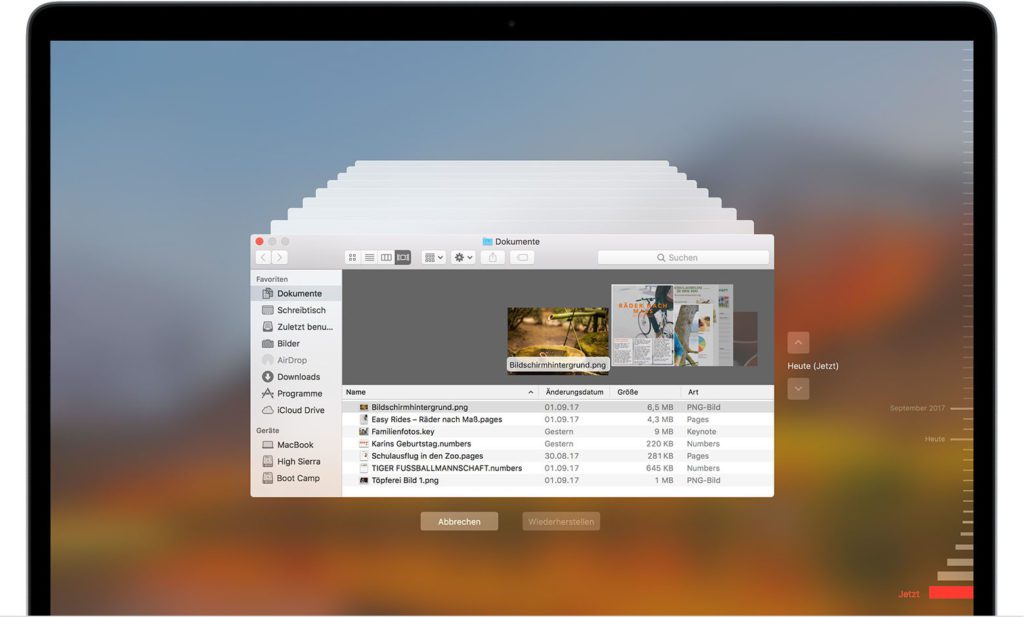
Kapitel in diesem Beitrag:
Vorteil der Time Machine Schnappschüsse: Alte Daten bleiben erhalten
Wenn man am Apple Mac mit APFS einen Schnappschuss anlegt, dann bleiben damit alle Dateidaten und -inhalte erhalten, die zum entsprechenden Zeitpunkt im Speicher zu finden sind. Der Snapshot macht also genau das, was sein Name vermuten lässt: Er erstellt ein Abbild der Festplatte im Moment der „Aufnahme“. Wie die Dateien davor aussahen oder danach aussehen werden, das ist dabei unwichtig.
Werden einzelne Dateien später geändert, wird diese Änderung nicht übernommen. Es wird stattdessen der alte Speicherblock behalten, um die Dateiversion des jeweiligen Moments wiederherstellen zu können. Gibt es keinen Snapshot, dann wird der Block überschrieben oder durch einen neuen mit den aktualisierten Inhalten ersetzt. Der alte Block geht dann wieder in den Pool freien Speicherplatzes über.
Vielleicht liest sich das so, als ob mit der Zeit und durch die Änderung vieler Dateien viel Speicher für die neuen und alten Versionen verbraucht wird. Und genau das ist auch der Fall. Jedoch wird der verbrauchte Speicherplatz des Schnappschuss-Containers als freier Speicher angezeigt. Denn alte Schnappschüsse werden regelmäßig gelöscht. Zudem werden sie entfernt, wenn zusätzlicher Platz benötigt wird.
Wie oft werden standardmäßig Snapshots angelegt und gelöscht?
Dazu macht Apple auf der offiziellen Webseite zum Thema ein paar Angaben. Diesen zufolge werden Time Machine Snapshots etwa einmal pro Stunde angelegt. Sie werden dann 24 Stunden behalten, um beispielsweise Arbeits- oder andere Bedienungsfehler am gleichen oder folgenden Tag korrigieren zu können. Anders sieht es mit dem Snapshot eines vollständigen Time Machine Backups aus. Dieses wird solange behalten, bis der Speicherplatz benötigt wird. Weiterhin wird seit High Sierra ein Schnappschuss gespeichert, bevor ein macOS-Update installiert wird.
Liste: Mac OS, OS X und macOS Betriebssysteme mit Name und Versionsnummer im Überblick
Ähnliche Beiträge
Johannes hat nach dem Abitur eine Ausbildung zum Wirtschaftsassistenten in der Fachrichtung Fremdsprachen absolviert. Danach hat er sich aber für das Recherchieren und Schreiben entschieden, woraus seine Selbstständigkeit hervorging. Seit mehreren Jahren arbeitet er nun u. a. für Sir Apfelot. Seine Artikel beinhalten Produktvorstellungen, News, Anleitungen, Videospiele, Konsolen und einiges mehr. Apple Keynotes verfolgt er live per Stream.









